IPad võib olla mõeldud puudutamiseks, kuid see on üllatavalt hea ka välise riistvaraklaviatuuriga ja sisaldab suurepärast tuge kiirklahvide jaoks. Veelgi enam, see jagab Maciga palju klaviatuuri otseteid, nii et kui need on juba lihasmällu juurdunud, siis on need kohe üleval. Vaatame viit iPadi (ja iPhone'i) kõige kasulikumat kiirklahvi.
Käsuruumi kohtvalgus
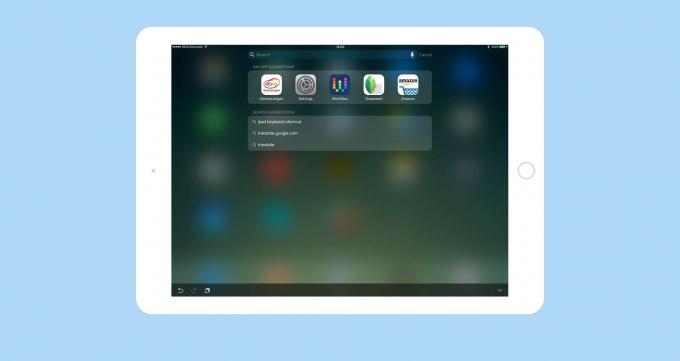
Foto: Maci kultus
Tabas ⌘-tühik ja Spotlighti otsingukuva libiseb alla, valmis päringu sisestamiseks. See võib olla otsingutermin (näiteks iMessage'i e -posti leidmiseks), veebiotsing, koht (Mapsis) või rakenduse nimi, mille soovite käivitada. Sisestades kuvatakse tulemuste loend ja saate nooleklahvide abil valida soovitud tulemuse. Kui soovitud tulemus on loendis esimene, siis lihtsalt vajuta tagasi selle käivitamiseks.
Kui soovite naasta sinna, kus te varem olite, vajutage lihtsalt ⌘-tühik uuesti.
Command-H avakuva
⌘-H viib teid koju. See toimib täpselt nagu tegeliku iPadi (või iPhone'i - ka need näpunäited töötavad ka seal) puudutamine.
Käskude vahekaardi rakenduste vahetaja
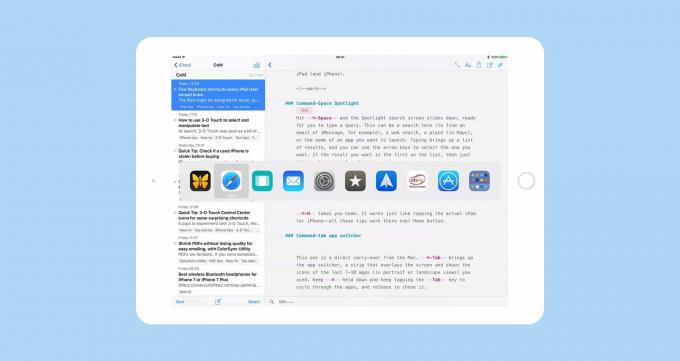
Foto: Maci kultus
See on otsene ülekandmine Macist. ⌘-Tab avab rakenduste vahetaja, riba, mis katab ekraani ja näitab viimase 7–10 rakenduse ikoone (portree- või maastikuvaates). Hoia ⌘ hoidke all ja koputage nuppu Tab rakenduste vahel liikumiseks klahvi ja selle valimiseks vabastage.
Võite lisada ka ⇧ klahvi igal ajal, et muuta oma kraanide rakendustes liikumise suunda. ⌘~ liigub ka tagurpidi ja saate isegi nooleklahve kasutades riba mööda vasakule ja paremale liikuda. Boonusnõuanne: avaekraan on alati rea viimane ikoon.
Väljutamisklahv klaviatuuri kuvamiseks/peitmiseks
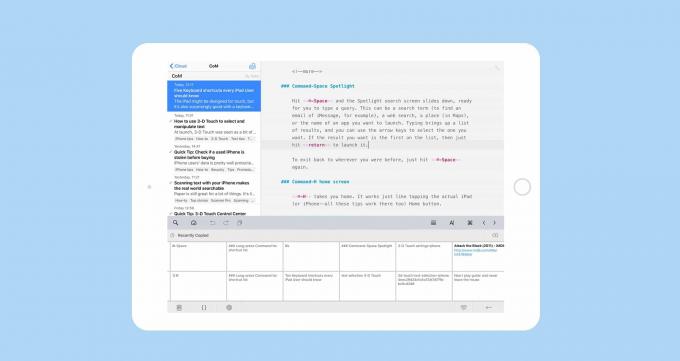
Foto: Maci kultus
Teksti redigeerides saate puudutada klaviatuuri Esc klahvi ekraaniklaviatuuri peitmiseks ja kuvamiseks. See on mugav, kui soovite juurdepääsu erivõtmele või kui kasutate lõikelauahalduri rakendust, mis esitab oma kohandatud klaviatuuri.
Command-Shift-3 Tehke ekraanipilt
Ekraanipildi tegemiseks võite alati vajutada samaaegselt kodu ja toitenuppu või vajutada ⌘⇧3, täpselt nagu Macis. Ekraan vilgub ja ekraanipilt salvestatakse teie kaamerale.
Boonuse näpunäide: otseteede loendi kuvamiseks vajutage pikalt käsku
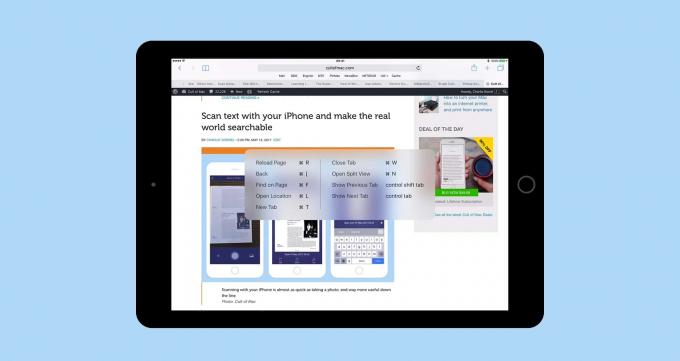
Foto: Maci kultus
Kui teile need kiirklahvid meeldivad, saate hõlpsalt enda jaoks rohkem avastada. Hoidke mis tahes rakenduses all klahvi ⌘ klahvi sekundiks ja ilmub ülekate, mis näitab praeguses rakenduses saadaolevaid kiirklahve. See on midagi, mida Macil pole, kuid peaks täiesti olemas olema.
Need otseteed muudavad iPadi tõesti suurepäraseks alternatiiviks MacBookile. Tegelikult andsin oma MacBook Airi leedile mõni aeg tagasi ja nüüd kasutan iPad Pro -d ainult siis, kui olen oma lauast eemal. Ja kuna iPad jagab nii palju neid otseteid Maciga, on nende vahel liikumine peaaegu sujuv.

